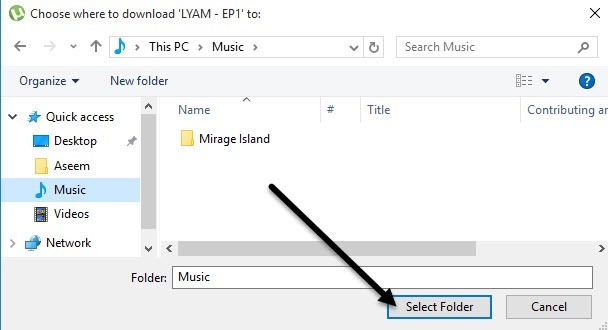Si vous téléchargez un très gros torrent à l'aide d'uTorrent, vous risquez de rencontrer un problème d'espace à mi-chemin pendant le téléchargement. Par exemple, j'étais en train de télécharger un torrent de 100 Go, mais je ne savais pas qu'il me restait environ 75 Go d'espace libre sur mon disque C.
J'ai commencé à recevoir des erreurs d'espace disque de Windows. que c'était à cause du torrent. À ce stade, je ne voulais pas supprimer tout le torrent et recommencer en le téléchargeant à un nouvel emplacement, j'ai donc trouvé comment déplacer tous les fichiers téléchargés vers un nouvel emplacement et continuer à télécharger le reste. p>
Auparavant, si vous utilisiez une ancienne version d'uTorrent, vous deviez déplacer manuellement les fichiers vous-même, mais dans la nouvelle version, il déplace les fichiers pour vous! Dans cet article, je vais vous montrer les étapes pour déplacer un téléchargement de torrent avant qu'il ne finisse.
Déplacer les torrents inachevés
Étape 1: la première chose nous devons faire est d'arrêter le téléchargement en cours afin que les fichiers ne sont pas accessibles ou mis à jour par uTorrent. Pour ce faire, faites un clic droit sur le torrent et choisissez Arrêter. Ne pas mettre le téléchargement en pause.
Étape 2: Maintenant que le torrent a cessé de télécharger, nous pouvons changer le télécharger l'emplacement pour ce torrent. Pour cela, cliquez à nouveau sur le torrent à l'aide du bouton droit de la souris, choisissez Avancé, puis choisissez Définir l'emplacement du téléchargement.
Une nouvelle boîte de dialogue apparaîtra vous demandant où télécharger votre fichier torrent. Accédez au nouvel emplacement et cliquez simplement sur Sélectionner le dossier.
uTorrent déplace automatiquement les fichiers vers le nouvel emplacement. Vous devrez peut-être attendre un peu si une grande quantité de données doit être transférée vers le nouvel emplacement.
Étape 3: Maintenant que les fichiers ont été déplacés, vous besoin de redémarrer le téléchargement. Cliquez à nouveau sur le torrent avec le bouton droit de la souris et choisissez Démarrer.
Le téléchargement continuera à partir de n'importe quel pourcentage déjà terminé et télécharger le reste. Cela permet d'économiser une quantité importante de bande passante par rapport au redémarrage, en particulier pour les très gros torrents.
Le processus est exactement le même pour les utilisateurs Mac sous OS X. Arrêtez le téléchargement, puis faites un clic droit sur le torrent et définir le nouvel emplacement de téléchargement.
Les fichiers seront automatiquement déplacés vers le nouvel emplacement, comme dans Windows. Dans l'ensemble, c'est un processus assez simple et fonctionne bien. Si vous avez des questions, n'hésitez pas à poster un commentaire. Profitez-en!